مشکل خارج شدن چاپگر از حالت پیش فرض و نمایش خطای x00000709 در هنگام تعریف یک چاپگر جدید و یا تنظیم یک چاپگر از پیش نصب شده به عنوان چاپگر پیش فرض رخ می دهد. ریشه اصلی مشکل در این مواقع در رجیستری است و که در آن چاپگر قبلی به عنوان پرینتر پیش فرض تعیین می شود و شما را با مشکل خارج شدن پرینتر از حالت پیش فرض مواجه می کند. در این مقاله به بررسی دلایل خارج شدن چاپگر از حالت پیش فرض و نمایش خطای x00000709 و راه حل های رفع این خطا می پردازیم.
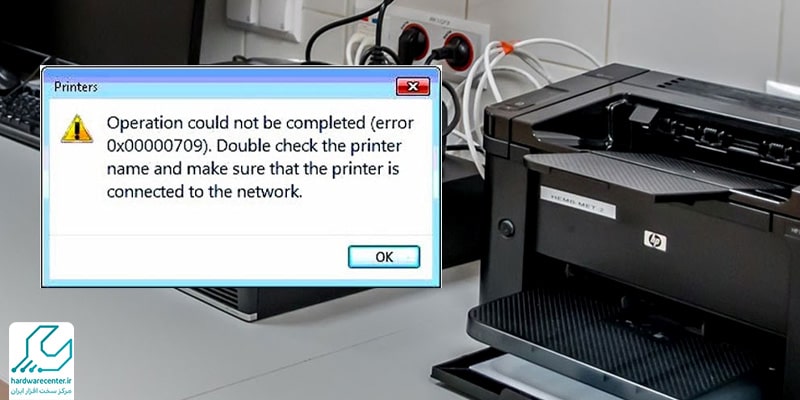
دلایل خارج شدن پرینتر از حالت پیش فرض و نمایش خطای x00000709
پیش از توضیح دلیل اصلی بروز مشکل خروج چاپگر از حالت پیش فرض و نمایش خطای x00000709، بهتر است به تعریف چند واژه بپردازیم. منظور از چاپگر پیش فرض (default printer)، چاپگری است که در صورت عدم تعیین پرینتر توسط کاربر، سند برای چاپ به آن ارسال می شود. در صورتی که تنها یک چاپگر به سیستم شما متصل باشد، احتمال بروز این مشکل بسیار کم است.
پس این مقاله بیشتر به کمک کسانی خواهد آمد که بیش از یک پرینتر را به کامپیوتر خود متصل کرده اند. منظور از تعریف پرینتر و یا نصب آن، اتصال پرینتر و نصب درایور مرتبط با آن است. حالا فرض کنید که پرینتر دوم را برای کامپیوتر تعریف کرده اید، اگر هیچ یک از این چاپگرها، به عنوان چاپگر پیشفرض انتخاب نشوند، ویندوز به در تنظیمات خود به مشکل برمی خورد و ارور x00000709 نمایش داده می شود. از طرفی بهم ریختگی یا به قولی Glitch در رجیستری نیز می تواند این تنظیمات را دچار مشکل کند و باعث بروز این خطا شود. به همین دلیل برای رفع مشکل می بایست سری به رجیستری ویندوز بزنید.
بیشتر بخوانید: آموزش نصب پرینتر در مک بوک
روش های رفع مشکل خارج شدن چاپگر از حالت پیش فرض
در کل دو روش برای رفع مشکل خارج شدن پرینتر از حالت پیش فرض در اختیار شماست؛ اما پیش از آن بهتر است از رجیستری ویندوز جزء تنظیمات حیاتی سیستم عامل شماست، نسخه پشتیبان یا بکاپ تهیه کنید تا در صورت ایجاد تغییرات ناخواسته، سیستم عامل با مشکل مواجه نشود.
- برای این کار ابتدا به رجیستری ویندوز بروید.
- دکمه Win و R را فشار دهید تا دیالوگ Run اجرا شود و عبارت Regedit را در آن تایپ کنید.
- سپس بر روی دکمه OK کلیک کنید.
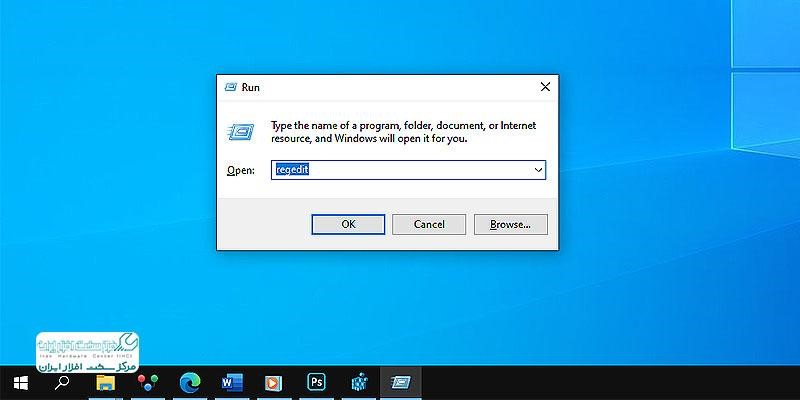
- حالا با باز شدن پنجره Registry در منوی FILE گزینه Export را انتخاب کنید.
- فایل را با نام دلخواه خود ذخیره کنید. به این شکل از رجیستری ویندوز بکاپ تهیه کرده اید.
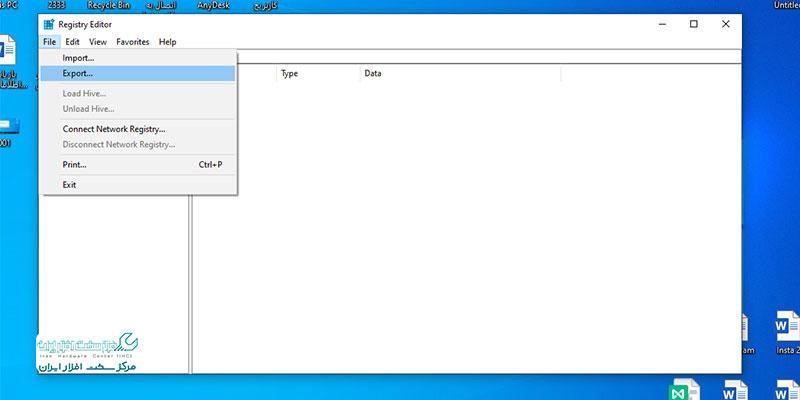
پیشنهاد سایت: علت خط انداختن پرینتر
روش اول: خطای x00000709 برای پرینتر با رجیستری
- در این رو برای رفع مشکل خارج شدن پرینتر از حالت پیش فرض، در پنجره Registry و در منوی سمت چپ گزینه HKEY_CURRENT_USER را انتخاب کنید و مسیر زیر را دنبال کنید.
HKEY_CURRENT_USER\Microsoft\WindowsNT\CurrentVersion\Windows
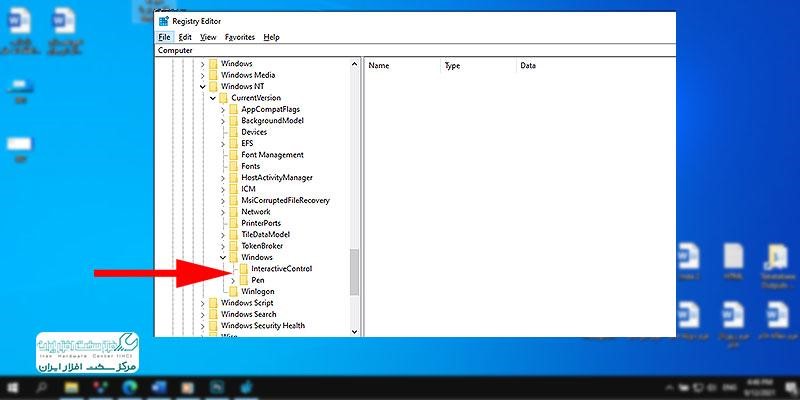
- حالا در سمت راست بر روی Device راست کلیک کنید و Modify را انتخاب کنید.

- در این قسمت نام پرینتر پیشفرض را با نام پرینتر مورد نظر خود که در کامپیوتر تعریف شده تغییر دهید
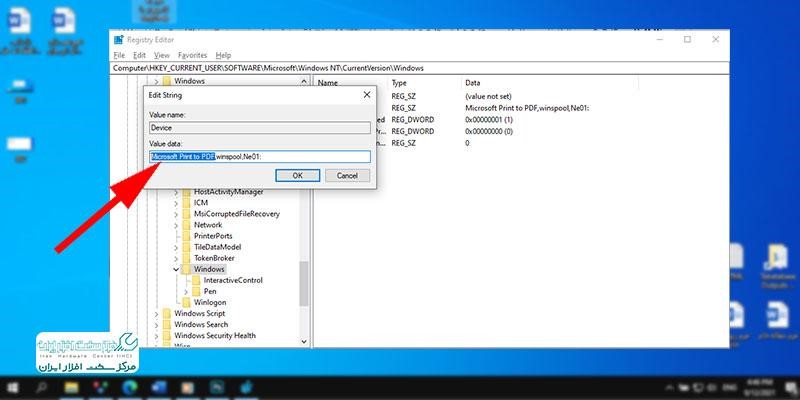
- فرض کنید که پرینتر مورد نظر ما در کامپیوتر با عنوان HP1100 تعریف شده است. در این صورت نام پرینتر پیشفرض در رجیستری به این شکل خواهد بود.
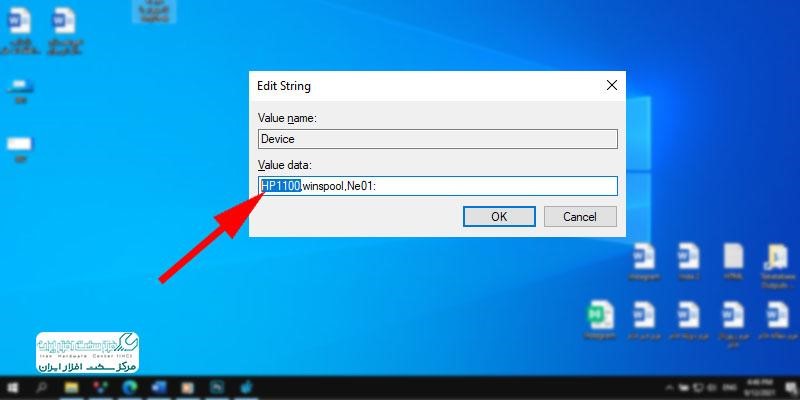
- اگر با پیغام cannot edit device مواجه شدید، بر روی OK کلیک کنید.
- سپس روی پوشه Window در سمت چپ راست کلیک کنید و گزینه Permissions را انتخاب کنید.
- در پنجره جدید تیک گزینه Full Control را فعال کنید.
بیشتر بخوانید: رفع خطا Fatal Error در زمان نصب پرینتر HP
روش دوم: استفاده از منوی Printers & Scanners برای خارج شدن پرینتر از حالت پیش فرض
در صورتی که روش بالا موفقیت آمیز نبود، از روش دوم رفع خطای خارج شدن پرینتر از حالت پیش فرض استفاده کنید.
- در منوی استارت با تایپ Printers، گزینه Printers & Scanners را انتخاب کنید.
- در پنجره باز شده، بر روی پرینتر مورد نظر کلیک کنید و گزینه Open print que را انتخاب کنید.
- حالا در پنجره باز شده، بر روی Printer کلیک کنید و گزینه Set as Defualt Printer را انتخاب کنید.
